Pembuatan makalah menjadi tugas paling populer di kalangan akademisi khususnya mahasiswa. Makalah terdiri dari beberapa unsur, yaitu cover, kata pengantar, daftar Isi, pendahuluan (latar belakang masalah, rumusan masalah, tujuan penulisan), pembahasan, penutupan (kesimpulan dan saran), serta daftar pustaka. Atau ada juga yang dilengkapi dengan berbagai lampiran sesuai kebutuhan.
Pada umumnya, pembuatan makalah dapat menggunakan beberapa aplikasi, salah satunya Microsoft Office Word. Dari tahun ke tahun, Ms.Word mengupgrade fitur-fiturnya untuk memudahkan para pengguna. Namun, sering kali, hal tersebut tidak disadari sehingga masih banyak orang yang membuat makalah dengan menggunakan sistem manual.
1. Membuat Daftar Isi Otomatis
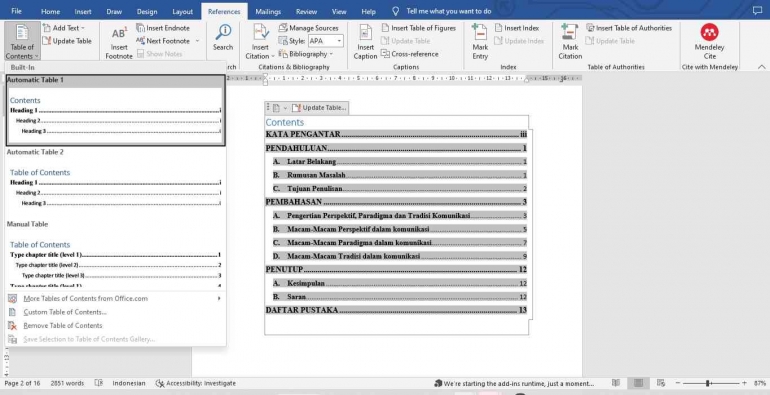
Cara membuat daftar isi otomatis bisa dilakukan dengan memformat bagian-bagian yang akan dimasukkan ke dalam daftar Isi, semua bab beserta namanya pastikan ada di heading 1 dan semua sub bab pastikan ada di heading 2. Kemudian, letakan kursor di tempat yang akan dipakai daftar isi.
Buka menu "References" pilih "Table of Contents." Pilih "Automatic Table 1" atau "Automatic Table 2". Lalu daftar isi otomatis pun jadi sesuai dengan heading-nya. Namun, jika masih ada bagian yang belum masuk daftar isi, pastikan bagian tersebut disesuaikan dengan heading-nya dulu, lalu masuk kembali ke daftar isi, klik kanan dan pilih "Update Table".
2. Membuat Daftar Pustaka Otomatis
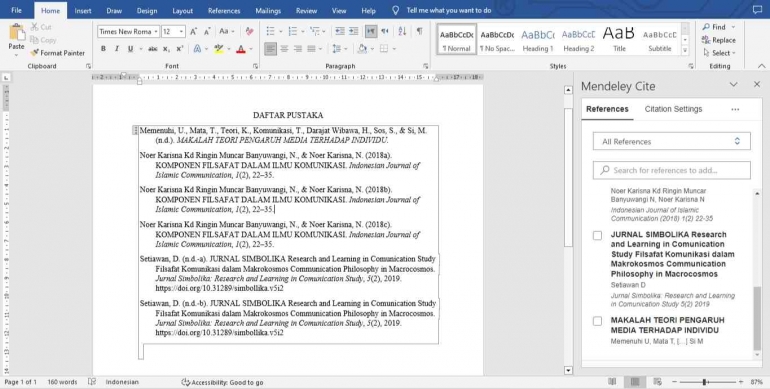
Cara praktis membuat daftar pustaka, di antaranya menggunakan aplikasi Mendeley. Unduh dan daftar akunnya, lalu hubungkan Mendeley dengan Word. Caranya, ketika masuk Mendeley akan ada tulisan "Jendela Welcome". Maka klik dan install Ms. Word Plug in. Namun, jika tidak menemukannya, pilih saja menu "Tools" pada aplikasi Mendeley, kemudian pilih "Install Mendeley Cite For Microsoft Word". Jika sudah terhubung, biasanya bisa dilihat di aplikasi word pada bagian "References".
Setelah itu, kembali ke Mendeley dan klik "Add new" pilih "file(s) from computer" untuk masukan file-file jurnal atau e-book yang dijadikan referensi atau jika ada referensi yang tidak berbentuk file, maka masukan secara manual melalui "add entry manual" saja. Tuliskan bagian-bagian yang harus diisi di sana.
Kemudian kembali ke word, letakan cursor di kertas untuk daftar pustaka, buka menu "references" pilih Mendeley, klik "get started" karena biasanya disuruh login lagi. Setelah itu, centang sumber-sumber yang akan dipakai, klik "Insert Citations". Karena hasilnya belum sempurna, blok daftar pustaka yang sempurna tersebut, pilih titik tiga pada Mendeley, klik "Insert Bibliography" pilih "Continue" Daftar pustaka pun langsung jadi.
Jika tidak dapat mengunduh aplikasi mendeley, cukup menggunakan word saja, buka menu "references" pada bagian "Citations & Bibliography" pilih "Insert Citation", pastikan bagian "Style" yang dipilih adalah opsi "APA" lalu klik "Add New Source". Lalu lengkapi data yang harus dituliskan disana sesuai dengan jenis referensinya.
3. Membuat Bagan Otomatis

Jika yang dibutuhkan adalah diagram cukup masuk ke menu "Insert" pilih "Add a Chart" lalu pilih style yang diinginkan, nanti akan muncul data tabel, silahkan klik tanda "+" untuk mengedit data, tombol kuas untuk merubah warna, di bawahnya ada filter bagan jika dibutuhkan, atau bisa klik kanan untuk mendapatkan opsi lainnya.
Selain itu, jika yang dibutuhkan adalah bagan seperti struktur organisasi dan lainnya. Maka cukup ke menu "Insert" pilih "Smart Art". Kemudian pilih style yang diinginkan dan sesuaikan tulisannya.
4. Membuat Kesimpulan Otomatis

Terkadang, membuat kesimpulan adalah hal yang membosankan apalagi jika tidak benar-benar paham terhadap isi pembahasan makalah, Caranya; buka EduBirdie.com atau sejenisnya, scroll ke bawah dan pilih "Tools" klik "free essay writing tools" pilih "Conclusion Generator". Lalu akan muncul 2 kolom.
Isi kolom atas dengan judul makalah, kolom kedua dengan semua bab pembahasan, lalu klik "summarize". Hasilnya akan muncul di bawah, Lalu copas ke makalah bagian kesimpulan dan susunan kalimatnya edit lagi.
5. Membuat Nomor Halaman yang Berbeda.

Pertama, letakan cursor di Daftar isi. Lalu buka menu "Insert" pilih "Page Number" pilih "Buttom of Page" lalu pilih "Plain Number 2." Lalu klik lagi "Page Number" pilih"Format Page Number". Ubah angkanya menjadi romawi dan klik "oke". Lalu centang "Different First Page" Lalu klik "Close Header and Footer Close"
Selanjutnya, Letakan kursor di halaman Bab 2 bagian atas, buka menu "Layout" pilih "Breaks" lalu klik "Continuous" kemudian buka menu "Insert" pilih "Page Number" klik "Buttom of Page" lalu pilih "Pain Number 2". Kemudian pilih lagi "Page of Number" klik "Format Page Number" lalu pilih (1, 2, 3...) saja. Lalu pilih "Start at" dan klik "Oke". Maka hasilnya pun akan sesuai format penomoran makalah.
Itulah Beberapa tips membuat makalah dengan praktis dan sistematis yang wajib diketahui dan dipraktikan. Selamat mencoba!
Baca konten-konten menarik Kompasiana langsung dari smartphone kamu. Follow channel WhatsApp Kompasiana sekarang di sini: https://whatsapp.com/channel/0029VaYjYaL4Spk7WflFYJ2H















